Zatiaľ čo používatelia Android a iOS majú už dlhší čas prístup k výkonným hlasovým asistentom, majitelia Windows Phone sa konečne môžu pripojiť k tejto zábavnej funkcii. Spoločnosť Microsoft predstavila svoj vlastný hlasový asistent, známy ako Cortana, ako súčasť aktualizácie Windows Phone 8.1, ktorú spoločnosť uviedla, že začne pracovať na zariadeniach neskôr v tomto roku.
Tu je všetko, čo potrebujete vedieť, ak chcete začať s Cortanou:
Povoľte Cortanu
Existujú tri rôzne metódy, ktoré možno použiť na spustenie Cortany. Jednoduchým klepnutím na tlačidlo vyhľadávania sa otvorí hlasový asistent a dlhé stlačenie spustí Cortanu v režime počúvania. V zásuvke aplikácie telefónu je tiež ikona Cortana, ktorú môžete skontrolovať v ponuke Štart pre ešte rýchlejší prístup.

Cortana je funkcia opt-in v systéme Windows Phone 8.1 a po prvom otvorení aplikácie budete vyzvaný, aby jej umožnil prístup k vášmu zariadeniu.
Nastavte svoje záujmy
Cortana bude na prvý pohľad vyzerať dosť nepríjemne, ale to sa čoskoro zmení. Podobne ako ostatné hlasové asistentky sa Cortana v priebehu času dozvie viac o vás a vašich záujmoch. Namiesto toho, aby ste čakali na to, aby sa dozvedela všetko o vás, budeme ručne podávať jej osobné informácie.

Keď sa dostanete do aplikácie, kliknite na ikonu troch riadkov v pravom hornom rohu obrazovky. otvorí sa to Cortana Notebook. Odtiaľ môžete povedať Cortanovi o vašich obľúbených športových tímoch, nastaviť informácie o počasí, umožniť aktualizáciu prevádzky a nastaviť domáce a pracovné miesta. Notebook je tiež miestom, kde môžete manuálne nastaviť upozornenia, sprístupniť nastavenia spoločnosti Cortana a umožniť pokojné hodiny telefónu.
Budete pozdravení s príslušným prúdom informácií vyplývajúcich z vašich záujmov pri ďalšom otvorení Cortany.

Vytvorte Cortanu osobne
Cortana je možné prispôsobiť mnohými spôsobmi. Môžete ju zavolať podľa vášho mena, dať jej prístup k vašim priateľom na Facebooku a dokonca vám jej poskytnúť personalizované aktualizácie správ.

Všetky tieto funkcie sú prístupné otvorením notebooku Cortany. Ak chcete nastaviť svoje meno, kliknite na ponuku nastavení, začiarknite políčko "Požiadať Cortanu, aby ma zavolal mojím menom" a potom kliknite na možnosť "Nastaviť moje meno". Pre tých z vás, ktorí sa nachádzajú na Facebooku, je v ponuke nastavení aj miesto, kde môžete poskytnúť spoločnosti Cortana prístup k informáciám v sociálnych sieťach.
Existujú dva spôsoby, ako nechať Cortanu vedieť, aké správy chcete sledovať. Po vykonaní vyhľadávania môžete kliknúť na možnosť "Aktualizovať ma na túto tému správ" a Cortana ju začne sledovať. Aktuálne udalosti je možné pridať aj kliknutím na možnosť Záujmy v aplikácii Poznámkový blok, kliknutím na položku Novinky a výberom žánru zo zoznamu alebo manuálne hľadaním témy.
Kliknutím na konkrétnu tému v sekcii Záujmy v Notebooku budete mať možnosť prilepiť ho do ponuky Štart a povoliť upozornenia, kedy sú k dispozícii nové príbehy.
Nastavte pripomenutie
Jednou z lepších funkcií spoločnosti Cortana je jej schopnosť nastaviť pripomienky pre konkrétnu osobu alebo miesto. Môžete povedať: "Pri ďalšom hovorení s [osobou], pripomenúť mi to [niečo urobiť]", a to bude nastavené. Pri ďalšom hovore s osobou, ktorú ste uviedli v Cortane, buď textom, alebo telefonicky, telefón vám pripomenie svoju predchádzajúcu úlohu.
Cortana vám tiež môže pripomenúť, že budete vykonávať úlohy založené na vašej polohe. Môžete to nastaviť pomocou príkazu "Keď budem nabudúce, pripomenúť mi to [niečo urobiť]" a Cortana vám to pripomenie.
Identifikujte hudbu
Ďalšími skvelými funkciami je schopnosť Cortany rozpoznať a identifikovať piesne. Otvorte Cortanu, kliknite na ikonu hudby vedľa ikony Poznámkový blok a počkajte trpezlivo, keď Cortana počúva rytmus. Po pár sekundách sa vám predstaví umelec, skladba a album, na ktorom sa objaví. Po kliknutí na hudobnú dlažbu dostanete možnosť zakúpiť celé album alebo samostatnú skladbu.
Uistite sa, že ste si prečítali úplnú kontrolu spoločnosti CNET o Windows Phone 8.1, kde nájdete viac informácií o najnovšom mobilnom operačnom systéme spoločnosti Microsoft. Máte záujem o to, ako sa Cortana dopĺňa so Siri a Google Now? Pozrite sa na hĺbkový článok redaktora CNET Jessica Dolcourta.



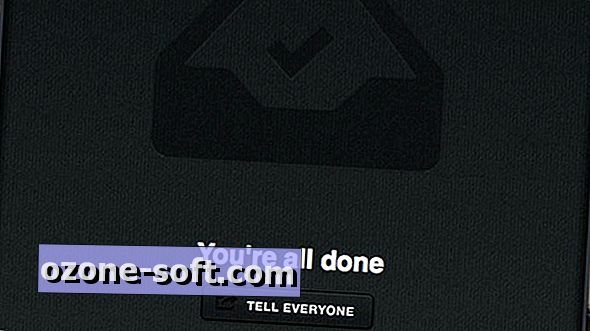




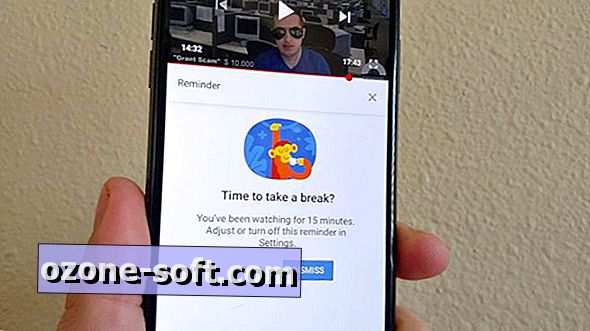




Zanechajte Svoj Komentár